Configurar a qualidade de serviço no WAP351
Objetivo
O uso da Qualidade de Serviço (QoS) é uma boa maneira de otimizar o tráfego da rede. A qualidade do serviço permite que você reduza a velocidade do tráfego com prioridade mais baixa para fornecer melhor throughput do tráfego com prioridade mais alta. Com base no modo confiável selecionado, os pacotes de entrada são classificados em 4 filas diferentes, que são processados de acordo com a prioridade definida pelo usuário.
O objetivo deste artigo é mostrar a você como definir as configurações de Qualidade de Serviço no WAP351.
Dispositivos aplicáveis
- WAP351
Versão de software
- v1.0.1.3
Configurando a qualidade de serviço
Etapa 1. Faça login no utilitário de configuração da Web e escolha Quality of Service > Global Settings. A página Configurações globais é aberta:
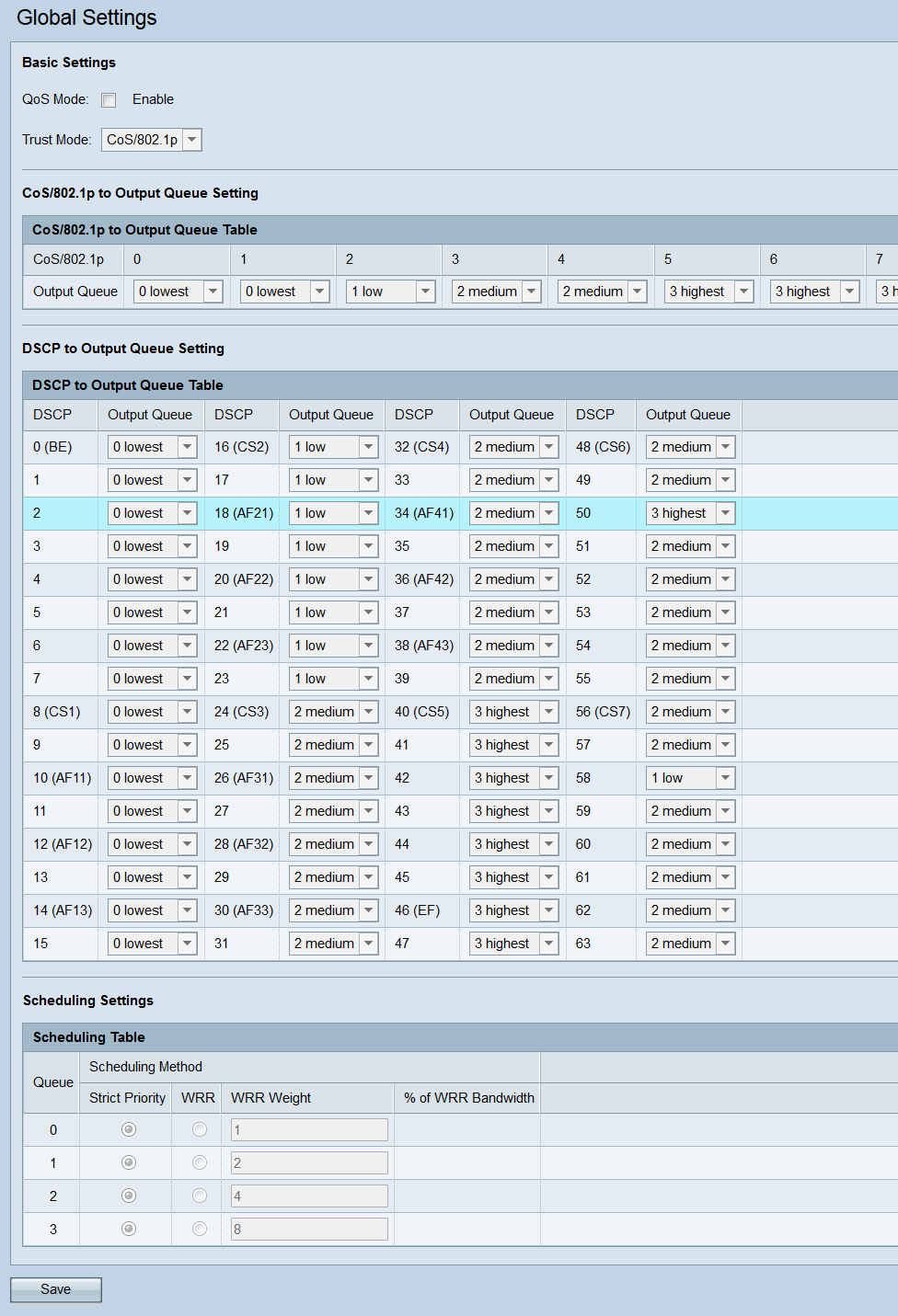
Configurações básicas
Etapa 1. Marque a caixa de seleção Habilitar no campo Modo QoS para ativar a Qualidade de Serviço.
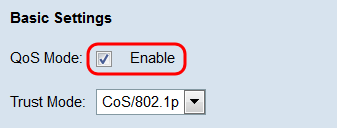
Etapa 2. Na lista suspensa Modo de Confiança, escolha uma opção para determinar como os pacotes recebidos são atribuídos às prioridades.
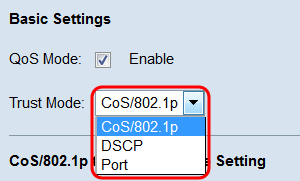
As opções são:
- CoS/802.1p - A prioridade é atribuída aos pacotes de entrada com base em seu valor 802.1p. Se um pacote não for marcado, será dada uma prioridade de 0. Você pode ajustar as configurações de mapeamento de prioridade no
- CoS/802.1p para Tabela de fila de saída.
- DSCP - A prioridade de um pacote recebido é baseada em seu valor IP ToS/DSCP. Se um pacote não for marcado, será dada uma prioridade de 0. Você pode ajustar as configurações de mapeamento de prioridade no
- DSCP para Tabela de Fila de Saída.
- Porta - Nesse modo, a prioridade de um pacote é determinada pelo CoS (Class of Service) da porta pela qual ele passou. O valor de CoS de cada porta pode ser configurado no
Note: Dependendo da opção selecionada, navegue até a tabela apropriada para definir as configurações de mapeamento de prioridade.
Status da porta CoS/802.1p
Etapa 1. Se você selecionou Port na lista suspensa Trust Mode, a tabela Port CoS/802.1p Status será exibida. Esta tabela mostra os mapeamentos de prioridade atribuídos a cada porta (rotulada GE1 - 5) no WAP. Para editar esses mapeamentos, clique no link [Edit] para ir para a página LAN > Port Settings.
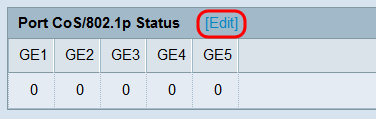
Etapa 2. Na página Configurações de porta, marque as caixas de seleção das portas que deseja editar e clique no botão Editar. Os campos de cada porta selecionada estarão disponíveis. Nas listas suspensas CoS, selecione um valor de CoS para cada porta. Os valores variam de 0 a 7, sendo 0 o mais baixo e 7 o mais alto.
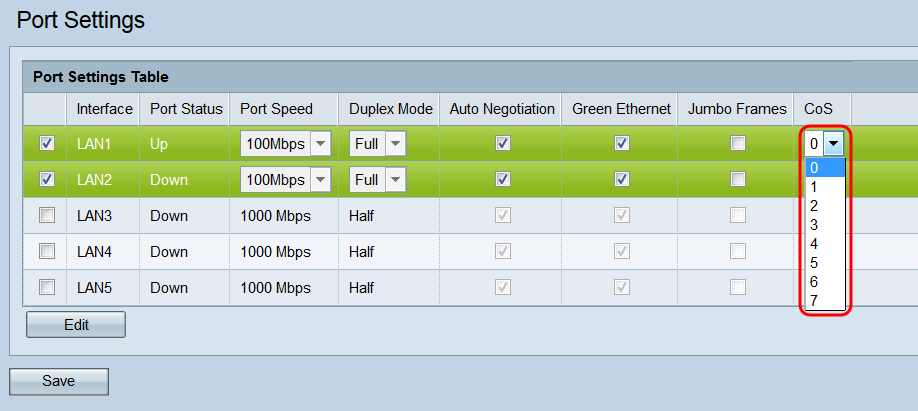
CoS/802.1p para Tabela de Fila de Saída
Etapa 1. Navegue até a área CoS/802.1p até Output Queue Setting (Configuração de fila de saída). A tabela aqui mapeia as prioridades 802.1p para filas de saída especificadas. O campo CoS/802.1p lista as prioridades que variam de 0 a 7, onde 7 é a prioridade mais alta. As listas suspensas da Fila de Saída mostram as filas de saída (variando de 0 a 3) para as quais cada prioridade é mapeada. Use as listas suspensas para ajustar quais prioridades são mapeadas para cada fila.

DSCP para Tabela de Filas de Saída
Etapa 1. Navegue até a área DSCP para Configuração da fila de saída. A tabela aqui mapeia as prioridades de DSCP para filas de saída especificadas. O campo DSCP lista as prioridades que variam de 0 a 63. Estas prioridades não são necessárias para estabelecer associações, mas recomenda-se que 0 seja atribuído à prioridade mais baixa e 63 ao máximo. As listas suspensas da Fila de Saída mostram as filas de saída (variando de 0 a 3) para as quais cada prioridade é mapeada. Use as listas suspensas para ajustar quais prioridades são mapeadas para cada fila.
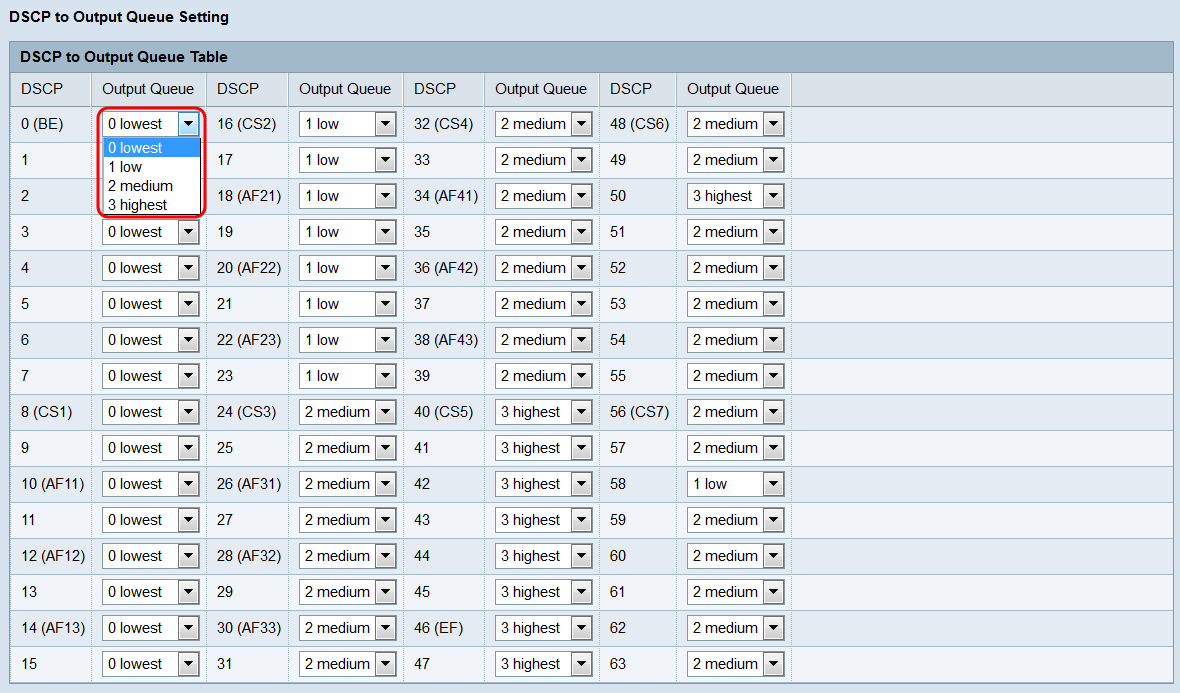
Configurações de agendamento
Etapa 1. Navegue até a área Configurações de agendamento. Na Tabela de agendamento, você pode ajustar como as filas são agendadas. Por padrão, os botões de opção Strict Priority estão selecionados. Nesse modo, a prioridade é Fila 3 > Fila 2 > Fila 1 > Fila 0.
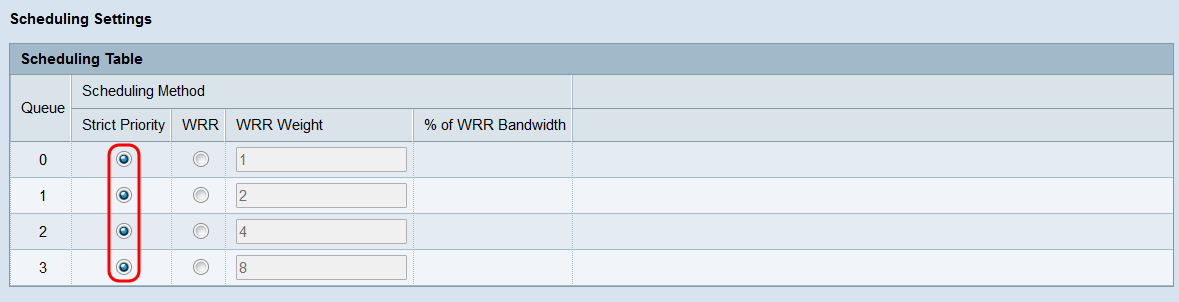
Etapa 2. Clique no botão de opção WRR de uma fila para alternar para o modo WRR (Weighted Round-Robin). Nesse modo, as filas são agendadas em um método round-robin de acordo com o peso do serviço de cada fila. O WRR só é permitido nas seguintes configurações: [Q0, Q1], [Q0, Q1, Q2] e [Q0, Q1, Q2, Q3].
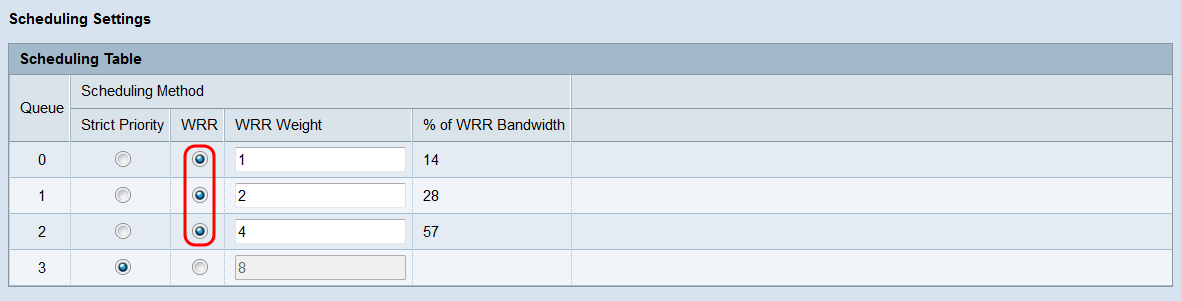
Etapa 3. Se o WRR estiver habilitado, você poderá ajustar o peso de serviço de cada fila disponível no campo Peso do WRR. O intervalo válido é de 1 a 49.
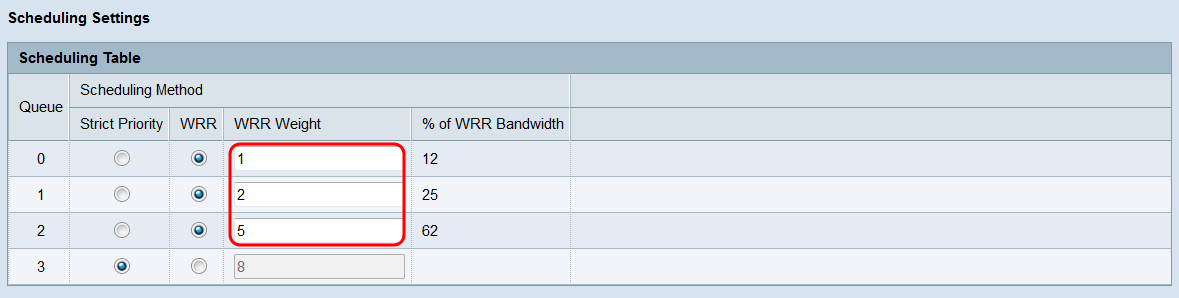
Note: O % de largura de banda WRR mostra com que frequência cada fila será atendida no modo WRR. Ele é alterado dependendo dos valores inseridos nos campos Peso do WRR.
Etapa 4. Click Save.

 Feedback
Feedback